Сегодня для всех уже очевидно, что если планшет или смартфон не подключается к интернету через WiFi, то сразу для пользователя теряется большая часть всей функциональности этого устройства. Подключение девайса к беспроводной сети обычно не сопровождается сложностями, просто необходимо включение вмонтированного в гаджет Вай Фай — адаптера и затем подключиться к выбранной точке доступа написав пароль.
Однако, иногда вайфаить, т. е. выйти в интернет через Wi-Fi, не получается из-за некоторых проблем. Ниже представлены наиболее частые причины, почему планшет не подключается к WiFi, а также даны конкретные рекомендации, что делать если владелец гаджета столкнулся с такой ситуацией, на примере планшета Lenovo, который не подключается к беспроводной сети WiFi. В планшетном компьютере иногда не включается WiFi как из-за наличия проблем в самом девайсе, так и по причине сбоев работы сетевого оборудования.
Владельцы гаджетов Леново очень редко встречаются с проблемами WiFi в самом устройстве, но если не работает эта функция, то бывает, что многие причины неполадок очень быстро решаются самими пользователями простой корректировок некоторых настроек.
Планшет не подключается к Wi-Fi: ошибка аутентификации
Важно писать пароль внимательно
Очень часто владелец планшета сам является виновником, почему не подключается полностью исправное устройство к беспроводной точке доступа. Много случаев, когда Вай фай на планшете не подключается из-за некорректного написания кода доступа к сети. В настоящее время очень распространена установка безопасности Wi-Fi сети, например, с использованием защиты Wpa2. Рекомендуется во время набора кода доступа устанавливать отметку на строчке «Показать пароль». Это в большинстве случаев обеспечивает безошибочное написание пароля.
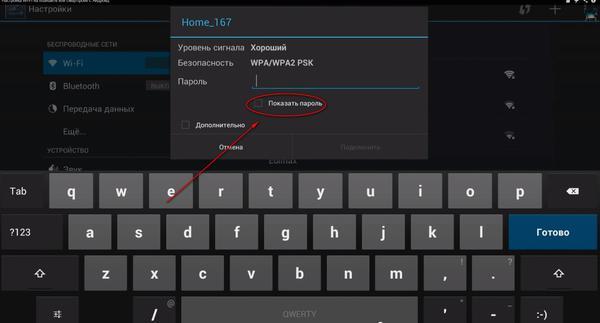
В случае абсолютной уверенности точного набора пароля, а при этом включиться интернет не может, требуется в первую очередь проверить работу роутера. Часто сложности проявляются из-за некорректных настроек маршрутизатора, его перегрузки, скачков напряжения в сети энергопитания и т. п.
Перезапуск маршрутизатора
В случае когда планшет либо смартфон Lenovo или другой марки не подключается к беспроводной сети WiFi, то на дисплее сразу отображается сообщение об этом. Требуется выполнить перезапуск маршрутизатора, к которому пользователь намерен подключиться. В большинстве случаев, после этой процедуры интернет начинает в девайсе нормально функционировать.

Анализ работы системы безопасности защищенной сети Wi-Fi
Когда гаджет не может установить соединение с роутером и при этом в строке состояния пишет сохранено, то можно делать вывод о применяемых маршрутизатором и девайсом различных видов кодирования.
Необходимо выполнить следующие последовательные действия:
Настройки МАК-адреса
Наиболее часто ошибки при фильтрации MAC-адресов появляются при работе планшетов производителей Леново и Асус с дешевыми моделями маршрутизаторов. Эти гаджеты с целью обеспечения максимальной безопасности определяют MAC-адрес и в случае, когда он не определяется, то выход в глобальную сеть перекрывается, что часто является проблемой, почему не включается доступ к сети в планшете.
Серый вай фай, не работает интернет на планшете!
Необходимо сделать следующие шаги:

Если успешно решить проблему не удалось, то необходимо попробовать временно в закладке «Сеть» выключить фильтрацию. И осуществить перезапуск обоих устройств.
Проверка каналов
При отсутствии положительного результата после выполнения всех этапов, описанных выше, рекомендуется произвести настройку каналов.
Для этого требуется выполнить следующие действия:
- Войти в настройки роутера;
- В пункте «Chanel» изменить значение (желательно попробовать все возможные значения). После указания одного из режимов обязательно кликнуть «Сохранить»;
- Далее перезапустить роутер и планшетный компьютер;
- Сделать попытку соединиться.
 При безуспешности всех попыток придется прибегнуть к сбросу настроек планшетного ПК.
При безуспешности всех попыток придется прибегнуть к сбросу настроек планшетного ПК.
Некорректно установлен режим подключения
Бывает, что роутер и планшет используют различные модификации связи по Вай-фай. В таком случае девайс не определяет применяемую роутером версию.
Есть наиболее популярная версия подключения 802.11n, а также с приставкой «b» и «g».
Необходимо произвести следующие шаги:
- Открыть меню настроек маршрутизатора;
- Посмотреть версию подключения и при необходимости поменять ее на соответствующую программному обеспечению планшета;
- Перезапустить приборы;
- Испытать функциональность всех режимов.

Планшеты уже давно вошли в нашу жизнь, став ее неотъемлемой частью.Хотя функций на них становится все больше и больше, однако до сих пор большинство владельцев используют свои устройства в основном для интернет серфинга. Конечно, ведь это очень удобно. Можно зайти на интересующие сайты или в социальные сети откуда угодно, используя Wi-Fi.
Однако именно с подключением к Wi-Fi на планшетах под управлением операционной системы Android и возникают проблемы, например, не включается Wi-Fi на планшете Android. В этой статье описываются основные сложности при подключении планшета к беспроводным сетям и способы решения этих проблем.
Если не включается Wi-Fi на планшете Android, то во-первых нужна правильная настройка Wi-Fi на планшете Android:
1.Для начала нужно активировать Wi-Fi через интерфейс меню либо используя кнопки быстрого доступа.
2.После включения модуля Wi-Fi в панели уведомлений появится список доступных беспроводных сетей, не имеющих пароля.
3.Если необходимая сеть закрыта паролем, необходимо перейти в настройки сети и ввести необходимые данные. После этого сеть появится в списке активных.
4.При выборе открытой сети подключение происходит автоматически, при выборе запароленной сети – после введения нужной комбинации символом в появившемся окне.
5. Если пароль введен верно, а точка доступа настроена корректно, то проблем с подключением не должно возникнуть.

Если же включается Wi-Fi на планшете Android, но сам планшет не желает подключаться к Wi-Fi, то проблема достаточно распространенная. Для ее решения необходимо следовать следующим рекомендациям:
1.Проверить включен ли .
2.Проверить активна ли передача . Также необходимо убедиться, что роутер не фильтрует подключаемые устройства по MAC-адресу
3.Попробовать отключить защищенные сети и попытаться подключиться к открытым сетям.
Если возникли проблемы с подключением планшета и домашней сети Wi-Fi
1.Проверить, возможно ли подключение к другой сети. Если возможно, то насколько связь устойчива.
2.Если подключение к другой сети активно и устойчиво, следовательно, проблема возникла с домашней точкой доступа.
3.Изменить настройки безопасности домашней сети.
4.Выходом может стать обновление прошивки планшета.
5.Попробовать подключиться к другой сети Wi-Fi.
6.Если выход в интернет через Wi-Fi осуществлялся с подключенным питанием, необходимо отключить питание и попробовать подключиться к Wi-Fi снова.
Если выше приведенные советы не помогли и Wi-Fi не включается на планшете Android, тогда лучше обратиться к специалисту по ремонту ПК.
Описание:
На сегодняшний день беспроводные сети помогают не выпадать из поля зрения и постоянно оставаться на связи, открывая доступ к интернет и обеспечивая надежное соединение с различными устройствами. И хотя за время своего существования Wi-Fi практически достиг совершенства, но все же остался достаточно капризным видом связи. Возникающие в связи с этим проблемы практически идентичны для телефонов, компьютеров и планшетов. Чаще всего, это сеть без доступа к интернет, нет доступа к сайтам при наличии подключения и телефон или планшет не подключается к вай фай роутеру.
На сегодняшний день беспроводные сети помогают не выпадать из поля зрения и постоянно оставаться на связи, открывая доступ к интернет и обеспечивая надежное соединение с различными устройствами. И хотя за время своего существования Wi-Fi практически достиг совершенства, но все же остался достаточно капризным видом связи. Возникающие в связи с этим проблемы практически идентичны для телефонов, компьютеров и планшетов. Чаще всего, это сеть без доступа к интернет, нет доступа к сайтам при наличии подключения и телефон или планшет не подключается к вай фай роутеру.
Как же правильно подключить планшет к Wi-Fi роутеру? Для этого необходимо совершить следующие действия:
1. Проверить настройки Wi-Fi на самом роутере, убедившись в том, что беспроводная сеть активирована, а DHCP — сервер подключен. Это позволит избежать необходимости прописывать IP-адрес при каждом последующем подключении.
2. Заходим в настройки планшета, включаем Wi-Fi, на несколько секунд зажимаем значок «WI-Fi» и заходим в настройки беспроводной сети.
3. В списке доступных сетей выбираем роутер (при необходимости вводим пароль).
4. Нажимаем «подключить».
Если по каким-то причинам возникла необходимость вручную прописать настройки IP, необходимо поставить галочку в строке «дополнительно». Это откроет доступ к расширенным настройкам. За тем напротив «настройки IP» выбираем «пользовательские». В открывшемся окне необходимо указать IP роутера, который в данной подсети будет выступать в роли DNS-сервера. После этого можно подключать.
Если Вы все сделали правильно, а планшет Samsung или другой не подключается к wifi роутеру, то есть несколько способов решения этой проблемы.
Если планшет не подключается к Wi-Fi прежде, чем обращаться в сервисный центр, можно:
1. Проверить подключен ли Wi-Fi на самом планшете.
2. Проверить поступает ли питание на точку доступа.
3. Проверить активирована ли функция фильтрации устройств по МАС — адресу в настройках роутера.
4. Подключиться к открытой точке доступа предварительно отключив WPA-шифрование.
Бывают ситуации, когда планшет «теряет» связь с точкой Wi-Fi. Конечно, для каждого пользователя это довольно неприятная ситуация. Как правило, это бывает в самый неподходящий момент. Несколько рекомендаций позволят пользователю самостоятельно справиться с этой проблемой.
Если связь между планшетом и точкой Wi-Fi обрывается можно:
1. Переключиться на другую точку Wi-Fi. Если после этого проблема исчезнет, то причина неприятностей кроется в вашей точке доступа. В этом случае можно изменить настройки сети или обновить прошивку подключаемого устройства.
2. Подключиться к любой другой открытой точке доступа, например, к соседской или выбрать менее используемый канал.
3. Причина может быть в адаптере устройства. В некоторых случаях неисправный адаптер создает помехи, которые и являются причиной «потери» связи между роутером и планшетом.
Надеемся, что эти рекомендации позволят Вам избежать ситуации, когда планшет не подключается к wifi роутеру zyxel, ростелеком, билайн или асус, а если такая неприятность случиться, самостоятельно с ней справиться.

Почему именно ? Основной причиной популярности этого вида интернета считается его удобство, а также то, что к такому типа интернета можно подключить сразу несколько устройств. Например, ваш домашний Wi-Fi может обслуживать одновременно и несколько компьютеров, и телефоны, и планшет. Согласитесь, что это очень удобно.
Порой при подключению к беспроводному интернету различных устройств, у пользователей могут возникать проблемы. Например, очень часто тот же планшет никак не хочет работать через ваш Wi-Fi. Давайте разберемся в данной ситуации.
Самая частая ошибка, которая возникает при попытке присоединить планшет к Wi-Fi это ошибка вида «Сохранено» и после этого дальше может быть дописано имя соединения. Данная ошибка уже кроется . Исправить эту проблему крайне просто.
Первым делом зайдите в меню вашего роутера. Для этого в адресной строке пропишите 192.168.0.1 . Если ранее не входили в данное меню, то для авторизации введите в качестве логина и пароля «admin «. Затем вам откроется меню вашего роутера.
Здесь вам нужно выбрать пункт «Беспроводной режим » и в открывшемся окне поменять значение канала на «Авто «. Выглядит это следующим образом.
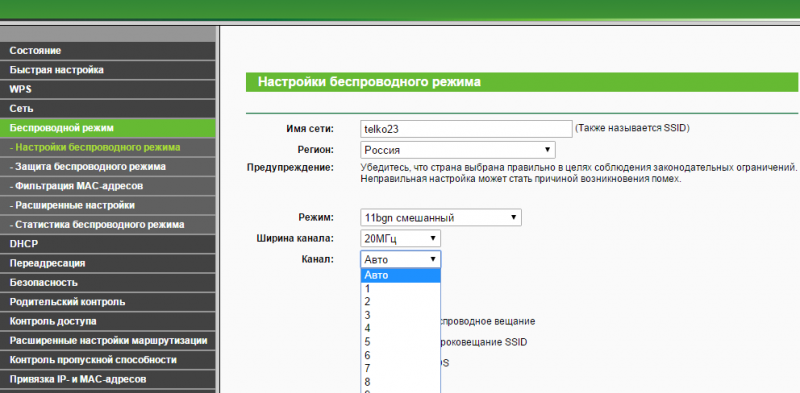
Если указанный выше метод не помогает, то попробуйте перезагрузить ваш роутер и после этого повторно подключиться к беспроводному соединению с планшета. Также стоит проверить правильность введенного пароля на планшете.
Если ваш планшет не подключается к беспроводному соединению, то воспользуйтесь рекомендациями, которые приведены в данной статье. В большинстве случаев именно они помогают решить данную проблему.
Невозможно вспомнить планшет 2010-х годов выпуска, не имеющий модуля Wi-Fi. Быстрый беспроводной Интернет – обязательная функция портативных умных устройств. Тем обиднее, когда он не выполняет свою задачу и не даёт доступа к Интернету.
Планшет не подключается к вай-фай — возможные причины и их решение


На сегодняшний день использование планшетов столь же популярно, как смартфонов или ноутбуков. Это связано с максимальным удобством. Ведь, в отличие от работы на персональном компьютере, делать это можно где угодно, без привязки к определенному месту. И, надо сказать, что некоторые планшетные компьютеры совсем не уступают стационарным ПК по функционалу. Они отлично подходят для выполнения определенной работы, просмотра фильмов или общения с друзьями через сети вай-фай, доступные благодаря различным интернет-провайдерам.
Планшетные компьютеры сейчас так же популярны, как и другие гаджеты. Они имеют весь функционал, необходимый для работы и развлечений
Как правило, подключить их к беспроводной точке доступа достаточно просто. Нужно лишь зайти в настройки, выбрать подходящую сеть и ввести установленный ключ безопасности. Однако бывают ситуации, когда подключение по каким-либо причинам не устанавливается, когда планшет не видит доступные точки доступа. Причин бывает масса, как и способов решения такой проблемы. Чтобы понять, почему на планшете не работает интернет через Wi-Fi, и как это исправить, стоит рассмотреть подробно каждый случай.
Проверка и способы исправления ошибок
Как было написано выше, причин, по которым планшет не подключается к вай-фай, может быть очень много. Но преимущественно виной бывает ошибка аутентификации. То есть, простыми словами , срабатывает защита от неизвестного подключения: пароль, установленный на роутере в качестве ключа безопасности введен на устройстве неправильно.
Что с этим делать, понятно сразу. Нужно лишь правильно ввести пароль. После этого можно спокойно подключать устройство, например, планшет фирмы Самсунг, к любой доступной сети.
Если это не помогло, то вся остальная проверка, почему планшет не подключается к Wi-Fi, выполняется не на этом устройстве, а на роутере. Возможно, именно в маршрутизаторе установлены определенные параметры, не позволяющие подключаться к точке доступа. Проверка выполняется через настройки устройства.
Важно! Чтобы зайти в меню, необходимо в поисковой строке сети ввести нужный веб-адрес. Чаще всего информация находится на корпусе маршрутизатора.
В настройках необходимо проверить следующие параметры:
- тип шифрования;
- доступ к сети;
- количество подключений.
Кроме этого, стоит также воспользоваться стандартными способами исправления. Например, выполнить перезагрузку роутера или попробовать заново найти нужное беспроводное подключение.

Проблем с подключением к беспроводной точке может быть множество. Чаще всего они связаны с настройками самого маршрутизатора
Перезапуск маршрутизатора
В случае когда планшет либо смартфон Lenovo или другой марки не подключается к беспроводной сети WiFi, то на дисплее сразу отображается сообщение об этом. Требуется выполнить перезапуск маршрутизатора, к которому пользователь намерен подключиться. В большинстве случаев, после этой процедуры интернет начинает в девайсе нормально функционировать.

Смена пароля
Нередко происходит так, что на устройстве вводится верный пароль, но подключение все равно не устанавливается. В этом случае целесообразно попробовать в принципе изменить пароль на маршрутизаторе. Делается это через настройки самого роутера.
Важно, чтобы пароль состоял не менее чем из 8 символов. Меньший по количеству символов ключ безопасности установить не получится. И к тому же, это позволит сделать сеть максимально безопасной. Для повторной попытки подключения нужно перезагрузить роутер и обновить список подключений на планшете.
Обратите внимание! Если на маршрутизаторе будет установлен новый пароль, то остальные устройства, которые уже были к нему подключены, не будут иметь доступа к выходу в интернет. На них нужно удалить старое подключение и выполнить авторизацию заново, при этом введя уже новый пароль.

Смена пароля может исправить ситуацию. Но возникнет необходимость его ввода и на других устройствах, которые были ранее подключены к роутеру для доступа к вай-фай
Почему планшет не подключается к WiFi
Как уже было сказано выше, наиболее распространенная ошибка – это неправильно введенный пароль.
Однако встречаются и другие проблемы, связанные непосредственно с беспроводным оборудованием и его настройками. В их число входит следующее:
- Установлен MAC-фильтр в настройках роутера.
- Сбои в работе маршрутизатора.
- Несоответствие типов шифрования.
- Несоответствие каналов.
Стоит отметить, что в самом планшете ничего настраивать не нужно. Все, что может влиять на подключение, заключено в настройках роутера. Именно туда мы и отправимся для устранения неполадок. И в первую очередь следует обратить внимание на то, что бюджетные роутеры, такие как TP-Link, D-Link. Asus, Zyxel и так далее, не отличаются высокой стабильностью работы.
Они имеют склонность к зависаниям.
Это может происходить по многим причинам, к примеру, из-за перебоев в сети электропитания, сильной нагрузки (если вы качаете большие объемы информации с высокой скоростью), в результате подключения большого количества абонентов и так далее. В любом случае следует перезагрузить роутер. Как это делается. Все просто. Отключите устройство из сети электропитания и подождите 7-10 минут, после чего снова включите его.
Сбои в программном обеспечении
Такая ситуация реже, но также может быть причиной, почему не подключается вай-фай на планшете. Как правило, для ее исправления понадобится использование дополнительной программы. Например, специальная утилита, позволяющая сделать все необходимые проверки.
Никаких дополнительный настроек в ней делать не надо. Достаточно лишь скачать ее на свое устройство и просто установить. Перед новой попыткой подключения к беспроводной точке, рекомендуется перезагрузить планшет.
Основные проблемы

Не стоит сразу же подозревать, что планшет сломан. Неполадки с Wi-Fi могут возникать даже у самых исправно работающих устройств. Причинами становятся программные ошибки, нарушенные протоколы или несовместимость, вызванная другими факторами.
Не стоит сразу же торопиться нести свой девайс в ремонтную мастерскую — это крайняя мера. Прежде чем к ней прибегать, можно попробовать менее «травматичные» и финансово-затратные способы решить проблему и разобраться, почему на планшете не хочет подключаться Wi-Fi.
Неправильные настройки планшета
При работе планшета могут возникать различные сбои, мешающие корректному использованию устройства. В этом случае оптимальным вариантом будет полный сброс настроек. При этом важно понимать, что такое действие приведет к полному удалению всех файлов, которые находятся во внутренней памяти, включая приложения и данные для доступа.
Важно! Чтобы не потерять нужные файлы, стоит перенести все необходимое на карту памяти или создать резервную копию в облачном хранилище.

Сброс настроек может стать рабочим способом. Но необходимо заранее сделать резервную копию нужных данных или перенести их на внешнюю карту памяти
Что делать, когда неполадки на стороне провайдера
Решение 1: сообщить о проблеме поставщику интернета, заменить Ethernet кабель
При отсутствии интернета, сообщите о проблеме поставщику услуг. Если поломку не удается решить удаленно, вызовите домой мастера, например, для замены Ethernet кабеля. Повод задуматься о замене, если вы проживаете в многоквартирном доме, а кабель проложен снаружи. Важно отметить, что большинство провайдеров располагают инструментами для удаленной диагностики целостности кабеля.
Решение 2: проверить модем/настройки
Если интернет предоставляется через телефонную линию, проверьте работоспособность модема. Подключите оборудование напрямую к ПК или ноутбуку, проверьте настройки соединения. При отсутствии результата сдайте модем на диагностику в сервисный центр.
Личный IP-адрес
Причина невозможности подключения к маршрутизатору может быть и в получении некорректных IP-адресов. Или, если быть точнее, в отсутствии их раздачи.
Чтобы проверить такой параметр, необходимо снова войти в настройки роутера и проверить режим DHCP. Именно он отвечает за то, чтобы раздавать необходимые адреса всем устройствам, которые подключаются к нему. Такой режим должен быть включен.
Важно! В некоторых случаях, чтобы все параметры работали нормально, достаточно просто перезагрузить роутер.

Если режим DHCP отключен, на устройства не будет выполняться раздача адресов. И, как следствие, подключение будет невозможным
Тест MAC-фильтрации
И еще одна причина, которая не имеет отношения к планшету. МАК-адреса тоже задаются роутером, а поправить ошибку можно так:
- Войти в админ-панель.
- Отыскать настройки MAC-адресов — в каждой модели маршрутизатора может быть своя вкладка, но она обязательно имеется и связана с разделом Wi-Fi.
- Проверить, не установлена ли фильтрация.
- При необходимости нужно отключить ее.

MAC-адреса обеспечивают безопасность и не разрешают «незнакомым» телефонам, планшетам или компьютерам подсоединяться к сети. Но если это домашний маршрутизатор, то такая защита совершенно ни к чему.
Что значит сообщение Wi-Fi сеть сохранена
Бывает такое, что сигнал роутера хороший, но при попытке подключиться к беспроводной точке, на экране появляется надпись: «Сохранено». Причин этому может быть несколько. И первым делом стоит проверить, действительно ли пароль был введен верно.

Причин, по которым может появляться сообщение «Сохранено», много. Большинство из них связаны с введенными данными или настройками маршрутизатора
Причина также может быть в неправильно установленных настройках безопасности или некорректной работе роутера или планшета. Необходимо перезагрузить каждое устройство и заново попробовать подключиться.
Аутентификация
Причина, почему планшет или телефон на Android может постоянно высвечивать такое сообщение, скорее всего, в пароле. Во-первых, вам необходимо убедиться в том, что вы правильно указали все символы пароля и нигде не допустили опечатку. Если интернет не включается довольно продолжительное время, отображая подобное сообщение, удалите сеть так, как это сказано в предыдущем пункте инструкции и попробуйте подключиться повторно. Во-вторых, если вы подключаетесь в выбранной Wi-Fi-сети не впервые и ранее соединение происходило без проблем, вам стоит уточнить — не менялся ли пароль с момента последнего успешного подключения. Это актуально для случаев, когда смартфон или планшет подключается не к домашнему Wi-Fi.

Почему подключено без доступа в Интернет?
Разберемся с возможными причинами, почему Wi-Fi пишет: «Подключено, без доступа в Интернет»: Отсутствие поставки интернета от провайдера; Неисправность или технический сбой в работе роутера; Ошибки в работе акцептора – принимающего устройства.
Как правильно использовать пленочный воск? Как правильно измерить бедра? Как правильно измерить параметры своего тела? Как правильно измерить собаку? Как правильно изо льна или из льна? Как правильно качать пресс на наклонной скамье? Как правильно качать пресс на скамье?
Как правильно капать Милдронат? Как правильно ходить по ступенькам? Как правильно ходить с пятки на носок или наоборот?
Не находит точку вай-фай
Корень зла в несоответствии режима передачи данных, который используется устройством, и стандарта маршрутизатора. Для коммуникации современными роутерами могут использоваться три режима: 802.11b, 802.11g, 802.11n. Правда, Wi-Fi мобильных гаджетов обычно функционирует только в одном из них. Если планшет работает с вериантом 802.11b, а сеть, например, с любым другим, то он ее просто не увидит.
Решение: поменять стандарт трансляции
К счастью, вам в большинстве случаев даже нет необходимости знать, какой именно режим работы установлен в вашем аппарате. В любом роутере присутствует и четвертый стандарт, который именуется 802.11b/g/n mixed, он объединяет все три варианта в один. При его использовании любое устройство без проблем подсоединится и порадует своего владельца доступом к интернету.
В двух словах, расскажу о том, как настроить точку доступа. Для этого понадобится компьютер, который уже подключен к нужной вам сети. Напечатайте в адресной строке любимого браузера 192.168.0.1 или 192.168.1.1, это вызовет страничку маршрутизатора, который затребует пароль и логин. Как правило, используется слово «admin» в обеих строках. Попав в интерфейс пользователя, необходимо найти пункт, с управлением параметрами Wi-Fi, там и будет опция смены режима беспроводного модуля.
Настройка на Андроид
В системе Андроид нужно первым делом включить модуль беспроводной связи. Для этого рекомендуется:
- Открыть настройки.
- Выбрать пункт вай-фай, а в нем — «Параметры».
- Открыть «Беспроводные сети» и выбрать «Настройка вай-фай».
- Включить соответствующую галочку.
- Включится модуль, и система проведет поиск доступных соединений. Если сеть закрытая, то нажать «Добавить сеть».
- Потом указать название маршрутизатора и тип безопасности, который должен соответствовать параметрам маршрутизатора.
Настройка Интернета на iOS
В случае с операционной системой iOS настроить сеть еще проще. Для этого следует:
Беспроводной доступ
Минувшие десятилетия обогатили нас невиданными ранее техническими новинками. Одним из таких фантастических признаков наступившего будущего стали планшетные компьютеры или tablet — устройства, чьи сенсорные экраны объединили в себе средства как вывода, так и ввода информации. Отсутствие потребности в клавиатуре и мышке (или ее заменителях, вроде стика, трэкбола, сенсорной панели и т. д.) позволило сократить размер устройства практически до размера самого экрана.
Любопытно, что сами разработчики концепции планшета видели в своем устройстве подспорье для бизнесменов и менеджеров. Предполагалось, что новый девайс заменит собой все содержимое кейса делового человека — документы, таблицы, отчеты, демонстрационные буклеты. Однако на практике, как это обычно и бывает, реальность лишь частично совпала с целями и планами.
Планшет стал средством так называемого «интернет-серфинга» — чтения, просмотра и прослушивания контента веб-страниц. Появился даже термин «интернет-планшет» (web-tablet), который, впрочем, не получил большого распространения. Просто планшетом по умолчанию стал называться именно этот вид устройства, в отличие от менее распространенных вариантов, например, графических планшетов.
Естественно, встал вопрос обеспечения доступа пользователя планшета в сеть Интернет. Способ должен отвечать двум основным требованиям:
- Возможность свободного перемещения с устройством без потери связи с интернетом;
- Достаточная скорость доступа для полноценного использования возможностей сети.
Очевидным решением задачи стало использование сети сотовой связи, благо опыт обеспечения доступа в Интернет с мобильных телефонов уже был. Свободу перемещения этот способ действительно обеспечивал в высокой степени, а вот со скоростью доступа возникли проблемы. Да и использование сотовой сети для интернет-серфинга зачастую было слишком дорогим удовольствием. Удачным компромиссом стала технология Wi-Fi.
Крайние случаи
Если же ни один из описанных выше методов не помог, остается только крайний метод:
Делаем сброс настроек планшета на заводские! После этого действия удалятся все данные, поэтому не забудьте сохранить себе отдельно все самое важно.
Если же и это никак не поможет, остается подозревать только аппаратную поломку – или шлейф полетел, или модуль сгорел. Такое случается нечасто, но бывает. Решение – нести в сервис или бежать за новым планшетом.
На этом заканчиваю статью. Очень надеюсь, что она была полезна для вас! Но если вдруг и что – наши комментарии всегда открыты.
Источник: laptop59.ru
Планшет ловит wifi но нет интернета. Планшет не подключается к интернету через wifi. Советы по настройке. Проблемы с доступом

Только что купили планшет. Радость от нового гаджета сразу вызывает довольство на лице. Мы включаем его, устанавливаем и пробуем подключиться к домашней сети интернет через wi-fi сеть. И здесь появляется проблема. Наше устройство находит сеть (wi-fi роутер), соединяется с ним (правильно ввели пароль), все на первый взгляд выглядит так, как и должно быть.
«Почти каждый второй пожилой человек в Европе владеет мобильным телефоном, 36 процентов используют персональный компьютер, а 22 процента имеют доступ в Интернет». Это разбивка населения на «пользователей» и «отрицателей» цифровых технологий, в первую очередь описанных в Интернете. Все различные социально-демографические характеристики населения, такие как возраст, пол, образование и этническая принадлежность, оказывают влияние на использование цифровых средств массовой информации.
Демографическое развитие, появившееся в немецкоязычном регионе Европы, свидетельствует о растущем устаревании населения. В результате снижения рождаемости и в то же время увеличения продолжительности жизни доля более 60 лет значительно увеличивается. Доля более 60-летних составляет около 24 процентов.
Но, далее обнаруживаем, что после соединения с маршрутизатором мы не имеем доступа в Интернет. Причин может быть несколько. Мы рассмотрим те, которые являются наиболее распространенными, и постараемся предложить решение проблемы.
Ситуация с отсутствием подключения к Интернету, несмотря на то, что планшет видит маршрутизатор (сеть Wi-Fi), это чаще всего бывает в случае устройств (роутеров) малоизвестных китайских брендов. Первое, что следует сделать в этом случае проверить подключение к Интернету на другом Android — устройстве (смартфон, другой планшет). Если в этом случае все работает как надо — значит, вина лежит на стороне вашего нового планшета.
В обществе, где связь и информация неразрывно связаны с Интернетом, разрыв между поколениями создается низким процентом пожилых людей, которые находятся в сети. Этот раскол — цифровой разрыв — имеет несколько причин: отсутствие подготовки, финансовые барьеры, страх перед технологией или отсутствие интереса. Но и существующие, только частично пожилые предложения в Интернете затрудняют доступ для старшего поколения.
Многие пожилые люди считают, что они слишком стары для Интернета. Это еще больше усиливается средствами массовой информации, поскольку они делают Интернет привлекательным только для молодых и профессиональных людей. Но более старые — интересная группа пользователей. Есть много причин, почему Интернет и 50 подходят хорошо.

Решением проблемы будет установка постоянного IP-адреса . В случае устройств с операционной системой Android 4.x зайдите в Настройки > Сеть . Нажмите и удерживайте некоторое время настройки Сети и после появления меню выберите изменить сеть. Там вводим все необходимые данные: IP адрес, DNS и шлюз. В случае планшетов с ОС Android 2.3 и более ранних версий заходим в Настройки wi-fi > Меню > Дополнительно и здесь вводим данные сети.
Для новых информационных и коммуникационных технологий для улучшения качества жизни пожилых людей технологии должны адаптироваться к потребностям людей, а не наоборот. Сегодняшние пожилые люди не так привыкли к технологии. Для их молодости технологии ни в коем случае не были очевидны.
В лучшем случае радио, проигрыватель, телефон и телевизор были стандартными в доме в 80-летние годы. Все устройства, которые были независимы для использования и операции, были легко освоены. Это сильно изменилось с 90-х годов.
Разнообразие поставок увеличивается, циклы разработки уменьшаются, а диапазон функций увеличивается. Возрастающая конкуренция делает новые технологии доступными, но приводит к невероятному разнообразию аппаратного и программного обеспечения, тарифам, техническим стандартам и т.д. это разнообразие приводит к самым трогательным пожилым поколениям с современными технологиями.
Если же окажется, что другое устройство с системой Android, также имеет проблемы с подключением к Интернету, это означает, что виноват уже роутер. Наиболее распространенной причиной этой проблемы является плохой канал маршрутизатора.
Чтобы его изменить на правильный, то есть на 5 канал (channel 5 или ch5), необходимо войти в настройки маршрутизатора. Как правило, это делается путем ввода в адресную строку браузера (на компьютере) IP-адрес шлюза (маршрутизатора), обычно это 192.168.0.1.
Поэтому технология должна быть доступной, коммуникативной, активирующей и увлекательной для пожилых людей. Все претензии, которые принципиально не отличаются от ожиданий младших. Особенно в отношении Интернета, который стал популярным только с конца 90-х годов, мир этой современной технологии оставался чужим для многих пожилых людей.
Здесь, опять же, самые трогательные новые методы и средства массовой информации. Веб-сайты часто перегружаются ими, и они не находят пути в структуру ссылок. Поэтому пожилые люди гораздо реже в Интернете, чем молодые люди.

Должно появиться окно входа в систему (логин и пароль). Но новом роутере логин: admin и пароль: admin. После входа в систему, находим соответствующую опцию и выбираем канал 5. Подробные инструкции по изменению каналов должны находиться в инструкции по эксплуатации вашего маршрутизатора.
Разумеется, это также причина, по которой только 13 процентов из более чем 60-летних занимаются серфингом во Всемирной паутине, как показано на рисунке 4. Новые средства массовой информации в более широком смысле — это средства, которые обеспечивают доступ к данным в цифровой форме. «Новые медиа» также называются «мультимедиа». Благодаря оцифровке язык и текст, фото, видео и аудио, телекоммуникации, развлекательная электроника и компьютерные технологии растут вместе. Этот процесс свидетельствует о предложениях нового мира информации и средств массовой информации.
Ни для кого не секрет, что информация — это ценнейший ресурс современности, поэтому доступ во всемирную сеть для каждого человека является первоочередной задачей. Интернет является помощником в работе и учебе, поставщиком информации и развлечений, способом знакомства и общения. Но что делать, если на планшете? Ведь это один из наиболее удобных гаджетов для выхода в Сеть.
Существует различие между онлайн-и оффлайн-медиа. Самыми популярными онлайн-медиа являются такие услуги, как Всемирная паутина и электронная почта. Последний все чаще заменяет аналоговую телефонную сеть. Передача радио — и телевизионных программ через Интернет уже находится в исходных отверстиях.
Прием цифровых радио — или телевизионных передатчиков, Тем не менее, строго говоря, это носители данных офлайновых медиафайлов. Основой для использования новых медиа является информационная технология. Это относится как к процессам обработки информации и обработки данных, так и к требуемому оборудованию и программному обеспечению. Аппаратное обеспечение предоставляется персональным компьютером. Однако даже среднесрочные оценки стоят на компьютере с вами — девять из десяти граждан в возрасте от 25 до 44 лет воспользовались этой технологией.
Способы доступа в интернет
Если у вас есть планшетный компьютер, то вы можете выйти в интернет двумя способами — при помощи 3G-модуля и через Wi-Fi. Первый вариант предоставит вам стабильную скорость и постоянный доступ к сети, но ведь и стоит он значительно дороже. При этом необходимо, чтобы ваш планшет был снабжен специальным модулем, разрешающим доступ ко Что касается второго способа, то он более практичен. Правда, подключение к интернету планшета посредством Wi-Fi возможно только в определенных зонах, зато при этом коннектиться вы сможете бесплатно в общественных точках доступа и за гораздо меньшую стоимость — у себя дома. Кстати, именно для планшетных компьютеров Wi-Fi-интернет распространен гораздо шире.
Это результат Федерального статистического управления, которое было определено в исследовании «Информационные технологии в домашних хозяйствах». В особенности предложение компьютеров с различными сетями супермаркетов за последние годы привело к беспрецедентной технической модернизации аппаратного обеспечения. Только тогда увеличивается воздержание от компьютера. По данным Федерального статистического управления, гендерные различия также являются «возрастным явлением». В возрасте до 55 лет одинаковое количество мужчин и женщин использует технологии.
Проблемы с доступом
Часто у пользователей подобных гаджетов возникает серьезная проблема — не работает интернет на планшете. К счастью, в большинстве случаев эта проблема легко решается, в некоторых ситуациях приходится повозиться, но практически всегда можно заставить устройство выходить в сеть — нужно лишь немного усидчивости и внимания.
Те, кто регулярно пользуется Интернетом, также более открыты для других современных технологий. Внедорожник — это отказ от Интернета. Человек в возрасте 50-59 лет, 2, 5 млн. Человек в возрасте от 60 до 69 лет и только 0, 4 млн. Человек до 70 лет.
Все они видят в Интернете больше, чем полезную среду развлечений.
Поэтому страницы практической ценности особенно популярны. В качестве основных интересов в серфинге во Всемирной паутине можно выделить следующие области. Интернет-шоппинг помогает поддерживать самообеспеченность в собственном доме. Кроме того, одежда для пожилых людей, обувь, цветы и подарки заказываются через Интернет.
Включение ресивера

Если вы впервые стали обладателем планшетного компьютера и, обнаружив сеть Wi-Fi, поняли, что не работает интернет на планшете, то сначала стоит проверить наиболее возможные неполадки. Зайдите в меню настроек вашего гаджета и отыщите там пункт Wi-Fi или Wireless — именно он отвечает за функционирование ресивера. Если он отключен, то планшет не будет принимать беспроводной сигнал, так что переведите ресивер в режим On — и подключение к интернету будет установлено. Также в это меню можно попасть из панели уведомлений, на которой всегда отображается информация, когда становится возможным подключение к интернету планшета посредством Wi-Fi.
Поскольку у более старых потребителей часто больше денег, интернет-аналитики ожидают, что все больше и больше онлайн-провайдеров обратятся к этой группе. Связь является вторым приоритетом. Обмен сообщениями происходит с пожилыми людьми — как и с молодыми поколениями — по электронной почте. Специальные форумы и контакты позволяют пожилым гражданам поддерживать существующие отношения и создавать новые. Например, форум для пожилых людей предлагает чаты, форумы и региональные группы, которые облегчают процесс обучения в реальном мире.
Другим контактом является «Вторая весна». Эти услуги, однако, подлежат обложению. Об этом можно узнать в главе 1 «Устройства, связанные с возрастом». Интернет, естественно, также был признан более старыми пользователями как экономически эффективный информационный носитель. Он предлагает возможность участвовать в общественной жизни, несмотря на физические ограничения.
Кроме того, через Интернет доступна телевизионная станция, которая особенно обращается к зрителям с 50-летнего возраста. Программа бесплатна и предоставляет круглосуточную информацию по темам, относящимся к целевой группе, таким как путешествия, мобильность, велнес и финансы.
Настройка соединения

Включение ресивера помогает во многих случаях, но далеко не во всех. Чаще всего сеть определяется самостоятельно, но бывает и так, что ее приходится настраивать вручную. И если после включения ресивера у вас по-прежнему не работает интернет на планшете, то вам стоит попробовать вариант с настройкой.
Для этого вам необходимо снова зайти в настройки и найти пункт Wi-Fi, только теперь следует еще и отыскать сеть, к которой ваше устройство отказывается подключаться, и перейти в нее. Там вы найдете свой Ip-адрес и DNS-сервера, которые используются для выхода в интернет. Все поля должны быть заполнены, чтобы можно было выполнить подключение к интернету планшета. Если же хотя бы одно из них пустует, то вам стоит связаться с провайдером и узнать недостающие параметры. После их введения планшет должен без проблем выходить в интернет.
Другими популярными направлениями для серфинга в Интернете являются сайты транспортных компаний со своими расписаниями и страницами крупных туроператоров. Это также относится к целевой группе 50, рассмотренной здесь. Хотя это сравнительно мало по сравнению с молодыми поколениями, число пользователей в этой возрастной группе утроилось с года. Это видно на рисунке 5 выше.
Неработающие пенсионеры, которые были записаны отдельно, на тот же период показали удивительно большую открытость к Интернету. В целом для оффлайнеров существуют различные недостатки. Уже было несколько радио — и телепередач и даже специальные радиовещательные компании, которые уже имеют большую фан-базу около 50-х годов. В дополнение к каналам, специально созданным для поколения 50, известные телевизионные станции предлагают целевые шоу. В нем есть зрители за пределами 50, которые ищут партнера.
Проверка уровня сигнала

Бывают ситуации, в которых вы уже настроили подключение к сети на своем девайсе, работаете в интернете, и вдруг связь пропадает. Если попытки переподключиться ни к чему не приводят, то простейший ответ на вопрос,почему на планшете пропал интернет, — это слабый сигнал.
Особенность Wi-Fi-соединения в том, что оно действует в ограниченном диапазоне, и чем дальше ваше устройство находится от точки доступа, тем хуже будет связь. Проверить уровень и качество связи можно просто — на экране планшета всегда отображается значок Wi-Fi, который представляет собой точку и три изогнутые линии, символизирующие сигнал. Если все они полные, значит, сигнал отличный.
Если заполнены только две — интернет будет работать хорошо, но не идеально. Полная только одна полоска? Значит, качество соединения будет не самым лучшим, а если все полоски пусты, а заполнена только точка, то ваш гаджет близок к отключению от сети. И когда ваш планшет не выходит в интернет, стоит проверить, не опустела ли даже точка.
Если ваши опасения подтвердились, стоит занять более выгодную позицию, ближайшую к точке доступа. Для того чтобы такая ситуация не повторялась, рекомендуется приобретать качественные точки доступа, у которых имеется высокий диапазон работы и хорошая проходимость сигнала через препятствия, такие как стены, двери и мебель.
Другая среда, знакомая пожилым, — это фотографии. Нынешний бум при покупке цифровых камер не останавливает их. Интерес к разработке известных технологий и средств массовой информации очень высок в 50 лет. Переход от аналоговой к цифровой технологии легче понять, и приложение легче освоить, чем Интернет.
В частности, в цифровой фотографии несколько новых носителей могут быть связаны друг с другом. За многими частными старыми фотографиями скрывается фрагмент индивидуальной современной истории, который также может быть интересным и показательным для других людей.
Сторонние подключения

Часто причиной невозможности подключения к интернету является неосведомленность пользователя. Дело в том, что Wi-Fi-интернет изначально является общим, то есть вход в сеть может осуществить каждый, кто находится в зоне действия точки доступа. Казалось бы, какие это может вызвать проблемы?
Но на самом деле, зачастую планшет не заходит в интернет тогда, когда к вашему Wi-Fi подключилось слишком много пользователей. Если они все осуществляют действия, которые требуют большого количества трафика (просмотр видео, скачивание файлов, игра в MMO-проекты), то для вас, говоря простым языком, просто не остается места. Конечно, вы можете и дальше помогать попадать в сеть чужим людям, но гораздо разумнее обезопасить свою точку доступа, установив на ней пароль, который будете знать только вы. Тогда больше никто не сможет воспользоваться вашим интернетом, и проблема с выходом в сеть будет решена. Вам не придется вводить пароль каждый раз, как только вы надумаете подключаться к интернету, достаточно сделать это всего один раз — и впредь устройство будет подключаться к сети сразу же, как только окажется в зоне действия данной точки доступа Wi-Fi.
Растущие потребности в досуговых мероприятиях и мобильности, даже в пожилом возрасте, означают, что пожилые граждане, такие как мобильные телефоны и навигационные системы, также покупают. Век, вероятно, будет веком компьютерных игр, так же, как столетие было столетием фильма и столетием века романтики развлечений. Компьютерные игры уже являются одним из величайших факторов роста в мировой экономике. В Германии продажи компьютерных игр также резко возрастут, как показано в таблице 1.
Таблица 1: Продажа цифровых игр в Германии. Производство 50 также участвует в этом росте продаж. Это развитие объясняется большей покупательной способностью этой группы людей, а также изменением ценностей, которые должны наблюдаться у пожилых людей, что также проявляется в большей готовности к покупке.
Ошибка аутентификации

Одной из самых распространенных причин отсутствия интернета на планшете — это Если вы без проблем заходили в сеть с устройства, а затем у вас пропал интернет на планшете, то вполне возможно, что причиной этому стала именно вышеуказанная ошибка. Суть ее заключается в том, что планшетный компьютер, как уже было сказано ранее, осуществляет выход в сеть по конкретному паролю, который был задан изначально.
И если этот пароль был задан неверно, то дальнейшие попытки войти в интернет будут безуспешными и приведут к появлению сообщения о неверной идентификации. Такая ошибка может возникнуть в том случае, если вы поменяли пароль для роутера, который является точкой доступа, но забыли сделать это на самом планшете.
В таком случае вам необходимо зайти в меню настройки, найти пункт Wi-Fi, отыскать нужную вам сеть и выбрать вариант «забыть». После этого выбранное соединение пропадет из списка, а через некоторое время снова появится. Вы получите возможность вновь подключиться к интернету, на этот раз указав новый пароль, который является верным. После чего планшет снова будет подключаться к интернету без каких-либо проблем.
Игры отличаются между поколениями. В то время как 16-летний человек сосредоточен на действиях и графике с высоким разрешением, 60-летний мужчина больше озабочен потехой и обучением памяти. Поэтому компьютерные игры обычно могут быть как онлайн, так и оффлайн-средой. Либо высокопоставленному гражданину не доверяют управление техническими устройствами, либо само собой разумеется, что это поколение с помощью, возможно, легко обрабатываемых устройств может справиться. Но многие пожилые люди, как правило, слишком малы или пособия слишком долго.
Источник: iuni.ru